EmEditor以其精致的设计、强大的功能,赢得越来越多朋友的喜欢。很多朋友用EmEditor来处理文档、制作网页,甚至编写程序。在进行以上操作时,我们经常会有查询下载资源的需要,按常规的方法我们要启动IE,再到迅雷搜索中去搜索。事实上,我们只要简简单单的代码,就可以把迅
EmEditor+迅雷搜索=随写随搜索的精彩下载体验(1)
EmEditor以其精致的设计、强大的功能,赢得越来越多朋友的喜欢。很多朋友用EmEditor来处理文档、制作网页,甚至编写程序。在进行以上操作时,我们经常会有查询下载资源的需要,按常规的方法我们要启动IE,再到迅雷搜索中去搜索。事实上,我们只要简简单单的代码,就可以把迅雷搜索引擎集成到EmEditor中。以后当我们遇到想下载的资源时,只要按下快捷键就能快速搜索了。
第一步:下载并安装EmEditor
第二步:集成迅雷搜索
单击“工具”→“外部工具”→“自定义工具”,弹出“外部工具”窗口(如图1)。这里可以对添加的各种外部工具进行管理,如上下移位、修改、删除等。
接着,单击“新建”按钮,弹出“外部工具属性”对话框。在“标题”中输入“在迅雷搜索中查找”;
在“命令”处输入http://so.xunlei.com/search?search=$(CurText)&suffix=&restype=-1&id=1
(如图2)。
小提示
★$(CurText)表示当前选中的文本。
★勾选“保存文件”,是指在执行操作同时保存正在编辑的TXT文档。

























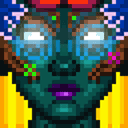




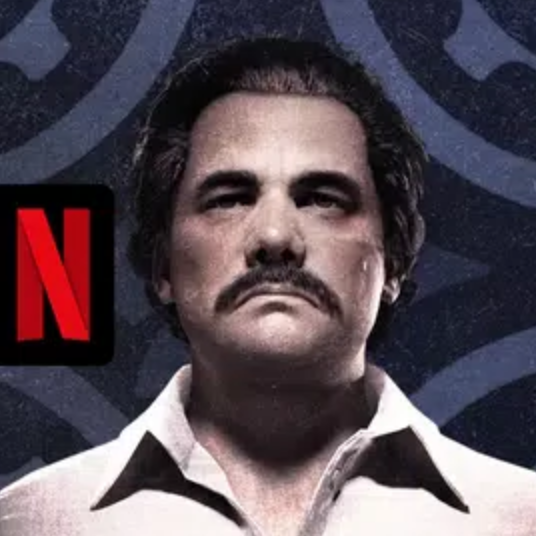





















网友评论